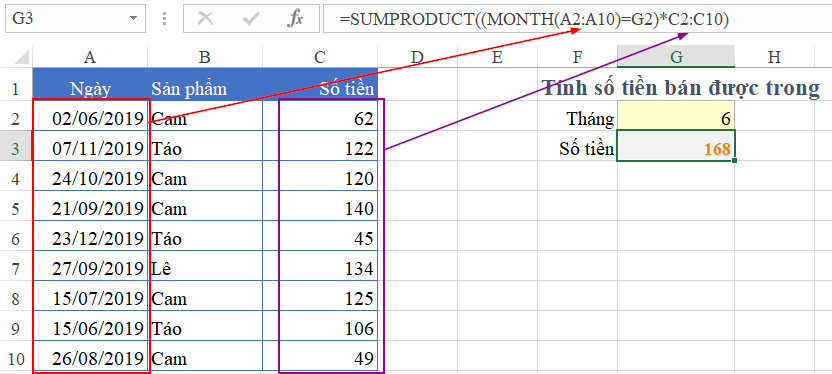Hàm MINUTE trong Excel là một công cụ hữu ích giúp trích xuất phút từ một giá trị thời gian. Trong bài viết này, aptech sẽ cùng bạn tìm hiểu cách sử dụng Hàm MINUTE đúng cách nhé!
Khái niệm về Hàm MINUTE trong Excel
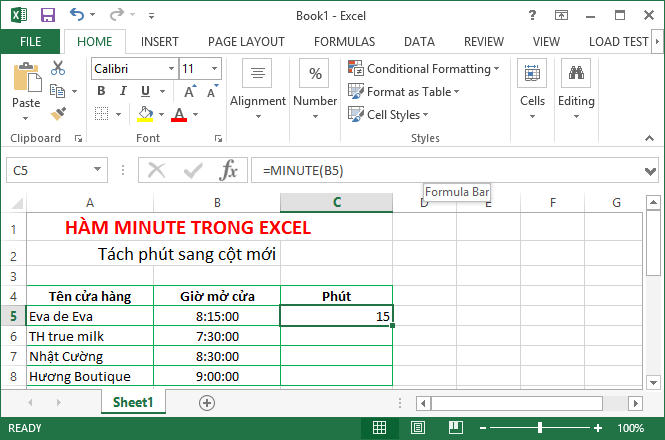
Hàm MINUTE trong Excel là một hàm tích hợp được sử dụng để trích xuất phát từ một giá trị thời gian. Cú pháp của hàm MINUTE như sau: = MINUTE(Thời_gian). Trong đó, Thời_gian là một giá trị thời gian mà bạn muốn trích xuất phút từ. Hàm này sẽ trả về giá trị phút tương ứng với giá trị thời gian được cung cấp.
Chức năng chính của hàm MINUTE là trích lọc và lấy phút từ các giá trị thời gian trong Excel. Hàm này thường được sử dụng trong các công thức tính toán liên quan đến thời gian, như tính tổng thời gian, tính giai đoạn thời gian, hay tính toán thời gian trôi qua. Với hàm MINUTE, bạn có thể tiết kiệm thời gian và nâng cao hiệu suất làm việc khi làm việc với dữ liệu thời gian trong Excel.
Cách sử dụng hàm MINUTE 2023 đúng chuẩn
Để sử dụng hàm MINUTE 2023 đúng chuẩn trong Excel, làm theo các bước sau:
- Bước 1: Mở bảng tính Excel và chọn một ô trống để hiển thị kết quả trích xuất phút.
- Bước 2: Gõ dấu “=” để bắt đầu nhập công thức trong ô đó.
- Bước 3: Gõ hàm MINUTE và mở ngoặc đơn “(“.
- Bước 4: Nhập giá trị thời gian hoặc tham chiếu đến ô chứa giá trị thời gian mà bạn muốn trích xuất phút từ.
- Bước 5: Đóng ngoặc đơn “)” và nhấn Enter để hoàn thành công thức.
Ví dụ: Nếu giá trị thời gian bạn muốn trích xuất phút là 9:57 AM, công thức sẽ có dạng “=MINUTE(A1)”, trong đó A1 là vị trí chứa giá trị thời gian. Kết quả sẽ hiển thị phút tương ứng với giá trị thời gian được cung cấp. Trong trường hợp này, kết quả có thể là 57.
Lưu ý khi dùng hàm MINUTE cơ bản nhất

Khi sử dụng hàm MINUTE cơ bản nhất trong Excel, có một số lưu ý quan trọng sau:
- Định dạng đúng cho giá trị thời gian: Đảm bảo rằng giá trị thời gian được nhập hoặc định dạng đúng. Nếu giá trị không đúng định dạng, hàm MINUTE có thể không hoạt động chính xác hoặc trả về kết quả không mong muốn.
- Đảm bảo kiểu dữ liệu đúng: Giá trị thời gian phải được định dạng là kiểu dữ liệu đúng trong Excel, chẳng hạn: định dạng của ô là “Time” hoặc giá trị được nhập theo đúng định dạng thời gian.
- Cú pháp hàm đúng: Đảm bảo rằng bạn đã sử dụng cú pháp đúng cho hàm MINUTE, gồm “MINUTE(tham_số)” và đúng thứ tự của dấu ngoặc.
- Kiểm tra kết quả: Sau khi sử dụng hàm MINUTE, hãy kiểm tra kết quả được trả về để đảm bảo tính chính xác. Kiểm tra nếu kết quả không phù hợp, hãy xác định lại giá trị thời gian hoặc cú pháp công thức.
Điều này sẽ giúp bạn sử dụng hàm MINUTE một cách chính xác và hiệu quả trong việc trích xuất phút từ giá trị thời gian trong Excel.
FAQ – Thắc mắc phổ biến về hàm MINUTE 2023
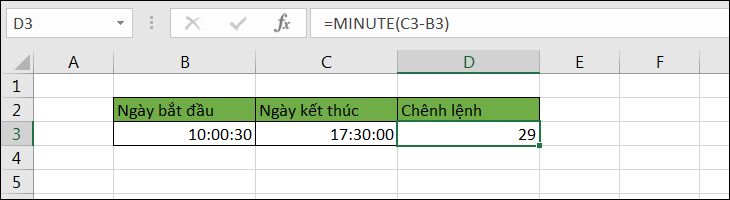
- Hàm MINUTE 2023 có thể áp dụng cho các giá trị thời gian khác nhau không?
Đúng, bạn có thể sử dụng hàm MINUTE 2023 cho bất kỳ giá trị thời gian nào, không chỉ giờ chính xác. Hàm này sẽ trích xuất phút từ giá trị thời gian mà bạn cung cấp, bất kể giờ, phút và giây.
- Hàm MINUTE có hỗ trợ trích xuất phút từ giá trị thời gian ở định dạng văn bản không?
Không, hàm MINUTE trong Excel chỉ hoạt động với các giá trị thời gian được định dạng đúng trong Excel. Nếu giá trị thời gian là văn bản, bạn cần chuyển đổi nó sang định dạng thời gian trước khi sử dụng hàm MINUTE.
3. Hàm MINUTE có trả về giá trị phút lớn hơn 59 không?
Không, hàm MINUTE trong Excel chỉ trả về các giá trị phút từ 0 đến 59. Nếu giá trị thời gian của bạn vượt quá 59 phút, hãy sử dụng hàm HOUR để trích xuất giờ và sử dụng hàm MINUTE để trích xuất phút thặng dư.
Tổng kết
Vậy là aptech đã chia sẻ đầy đủ đến bạn về cách sử dụng hàm MINUTE trong Excel. Mong rằng các nội dung này sẽ giúp ích cho bạn khi thao tác xử lý các dữ liệu trong phần mềm.